学习cad制图心得体会
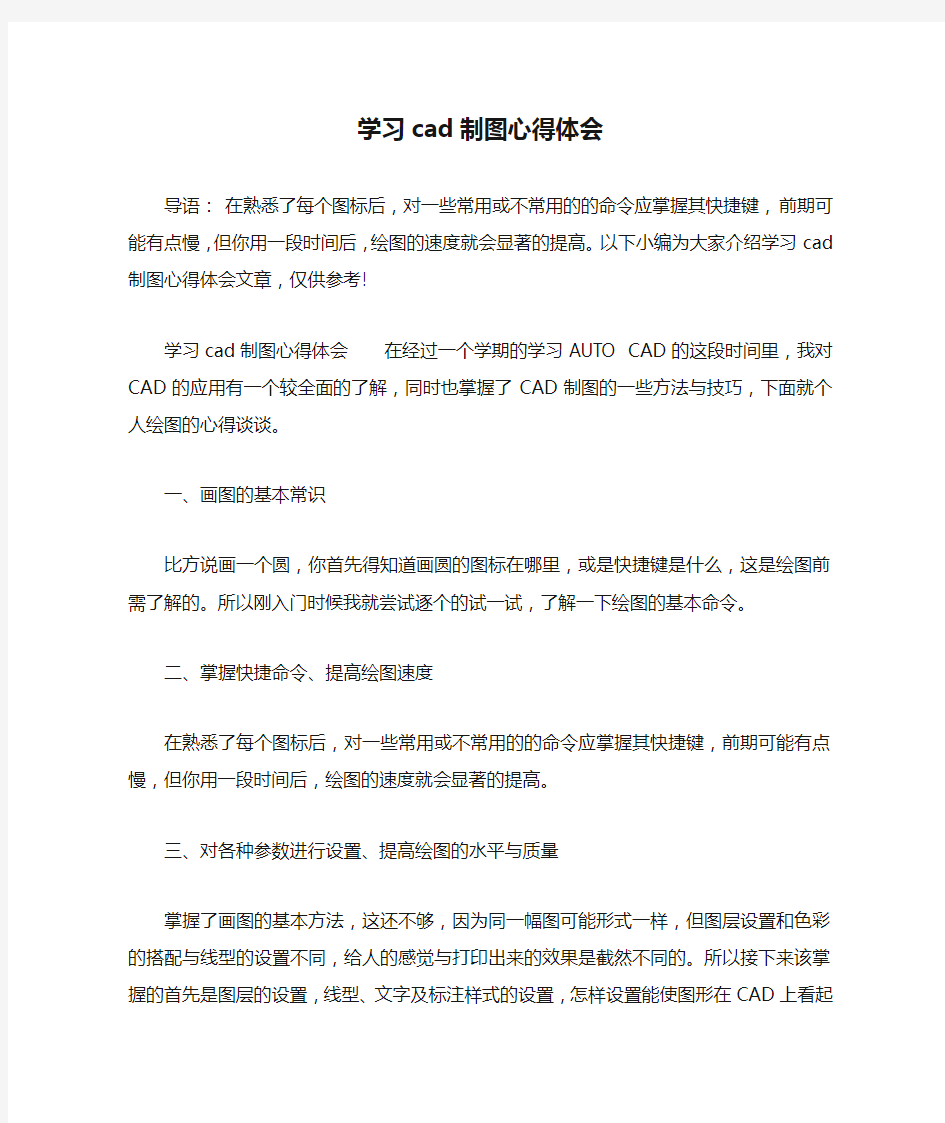
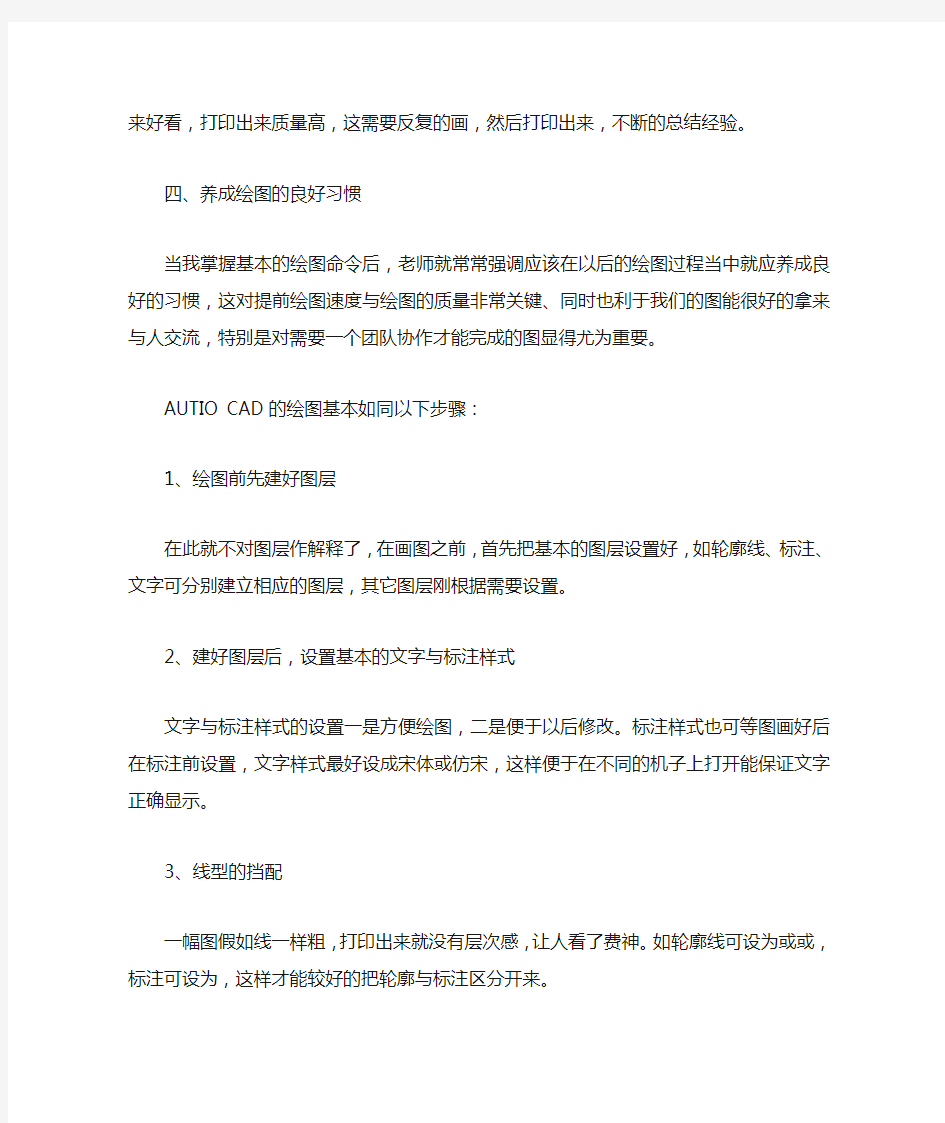
学习cad制图心得体会
导语:在熟悉了每个图标后,对一些常用或不常用的的命令应掌握其快捷键,前期可能有点慢,但你用一段时间后,绘图的速度就会显著的提高。以下小编为大家介绍学习cad制图心得体会文章,仅供参考!
学习cad制图心得体会在经过一个学期的学习AUTO CAD的这段时间里,我对CAD的应用有一个较全面的了解,同时也掌握了CAD制图的一些方法与技巧,下面就个人绘图的心得谈谈。
一、画图的基本常识
比方说画一个圆,你首先得知道画圆的图标在哪里,或是快捷键是什么,这是绘图前需了解的。所以刚入门时候我就尝试逐个的试一试,了解一下绘图的基本命令。
二、掌握快捷命令、提高绘图速度
在熟悉了每个图标后,对一些常用或不常用的的命令应掌握其快捷键,前期可能有点慢,但你用一段时间后,绘图的速度就会显著的提高。
三、对各种参数进行设置、提高绘图的水平与质量
掌握了画图的基本方法,这还不够,因为同一幅图可能形式一样,但图层设置和色彩的搭配与线型的设置不同,给人的感觉与打印出来的效果是截然不同的。所以接下来该掌
握的首先是图层的设置,线型、文字及标注样式的设置,怎样设置能使图形在CAD上看起来好看,打印出来质量高,这需要反复的画,然后打印出来,不断的总结经验。
四、养成绘图的良好习惯
当我掌握基本的绘图命令后,老师就常常强调应该在以后的绘图过程当中就应养成良好的习惯,这对提前绘图速度与绘图的质量非常关键、同时也利于我们的图能很好的拿来与人交流,特别是对需要一个团队协作才能完成的图显得尤为重要。
AUTIO CAD的绘图基本如同以下步骤:
1、绘图前先建好图层
在此就不对图层作解释了,在画图之前,首先把基本的图层设置好,如轮廓线、标注、文字可分别建立相应的图层,其它图层刚根据需要设置。
2、建好图层后,设置基本的文字与标注样式
文字与标注样式的设置一是方便绘图,二是便于以后修改。标注样式也可等图画好后在标注前设置,文字样式最好设成宋体或仿宋,这样便于在不同的机子上打开能保证文字正确显示。
3、线型的挡配
一幅图假如线一样粗,打印出来就没有层次感,让人看了费神。如轮廓线可设为或或,标注可设为,这样才能较好
的把轮廓与标注区分开来。
我自己总结的经验和方法:
1、循序渐进
整个学习过程应采用循序渐进的方式,先了解计算机绘图的基本知识,如相对直角坐标和相对极坐标等,使自己能由浅入深,由简到繁地掌握AutoCAD的使用技术。
2、学以致用
在学习AutoCAD时始终要与实际应用相结合,不要把主要精力花费在各个命令孤立地学习上;要把学以致用的原则贯穿整个学习过程,以使自己对绘图命令有深刻和形象的理解,有利于培养自己应用AutoCAD独立完成绘图的能力。
3、熟能生巧
配套的强迫自己做几个综合实例,分别详细地进行图形的绘制,使自己可以从全局的角度掌握整个绘图过程,力争使自己学习完AutoCAD课之后就可以投身到实际的使用中去。掌握技巧
1、常见问题要弄懂
(1)同样画一张图,有的同学画的大小适中,有的同学画的图形就很小,甚至看不见,
经过学习后了解这是因为绘图区域界限的设定操作没有做,或虽用LIMITS命令进行了设定,但忘记了用ZOOM命令中的ALL选项对绘图区重新进行规整。绘图区域的设定是
根据实际的绘图需要来进行的。
(2)有时用线型名称为“HIDDEN”的线型画线段,但发现画出的线段看上去像是实线,这是“线型比例”不合适引起的,也就是说“线型比例”太大,也可能是太小。解决问题的办法是将线型管理器对话框打开,修改其“全局比例因子”至合适的数值即可。
(3)在进行尺寸标注以后,有时发现不能看到所标注的尺寸文本,这是什么原因引起的?这是因为尺寸标注的整体比例因子设置得太小,将尺寸标注方式对话框打开,修改其数值变大即可。
2、有比较,才有鉴别
容易混淆的命令,要注意使自己弄清它们之间的区别。如ZOOM和SCALE,PAN和MOVE,DIVIDE和MEASURE等等。
3、层次要分明
图层就像是透明的覆盖图,运用它可以很好地组织不同类型的图形信息。学习过程中,我的同学图省事,直接从对象特性工具栏的下拉列表框中选取颜色,线型和线宽等实体信息,这很不好,使得处理图形中的信息不那么容易,要特别注意纠正自己的这一不好习惯。严格做到层次分明,规范作图。我的体会是:养成良好的习惯,受益匪浅。
4、粗细要清楚
使用线宽,可以用粗线和细线清楚地展现出部件的截面,
标高的深度,尺寸线以及不同的对象厚度。
5、内外有别
利用AutoCAD的“块”以及属性功能,可以大大提高绘图效率。“块”有内部图块与外部图块之分。
内部图块是在一个文件内定义的图块,可以在该文件内部自由作用,内部图块一旦被定义,它就和文件同时被存储和打开。
外部图块将“块”的主文件的形式写入磁盘,其他图形文件也可以使用它,要注意这是外部图块和内部图块的一个重要区别。
6、滴水不漏
图案填充要特别注意的地方是构成阴影区域边界的实体必须在它们的端点处相交,也就是说要封闭,要做到“滴水不漏”;否则会产生错误的填充。
7、写文字要规范
文字是工程图中不可缺少的一部分,比如:尺寸标注文字、图纸说明,注释、标题等,文字和图形一起表达完整的设计思想。
五、学习后感想
感觉在学习一个学期AUTO CAD之后依然有许多不懂的地方,可能是AUTO CAD之中的用法太多,笔记又记不完善,感觉在使用一些工具时常常记不清该怎么使用,常常会出错。
有时一不小心会有些知识点听漏掉,加上没有与上课内容相匹配的书籍可以查阅,画图时有时候咔住。希望老师的板书可以详细一点,也希望有与上课内容较匹配的课本,这样可以方便我们课下了解更多相关知识。
学习cad制图心得体会AUTOCAD使用的三个基本方面
目前设计文件,特别是图纸,都是用AUTOCAD软件绘制的。但是,现在还有很多人对CAD并不是非常熟悉,或者说使用起来并非得心应手,以至于效率并不是很高,可以说,绘制同样的一张图纸,速度快的和慢的在耗时上可能会相差好几倍。同时,每个人绘制出来的图纸看上去感觉都不经相同,有些图纸看上去一目了然、清晰漂亮,而有些图纸不但表达不清,过分点可以用惨不忍睹来形容。
从工程设计开始,本人会将多年绘图经验的点点滴滴作为连载,以飨大家,希望对大家能有所借鉴,从中能吸取一二,养成良好的绘图习惯、提高绘图速度。同时,本人也希望这是抛砖引玉,借助这个机会和载体,能够使得大家对CAD 的使用展开一次交流和讨论,相互提高。
另外,因为本人是建筑的,对其他专业不胜了解,因此,今后的举例将主要是和建筑有关的,希望大家能举一反三。
不知大家认为,使用CAD画图,最重要的是什么?对这个问题,每个人都有可能理解不同,但在我看来,最重要的
是时时刻刻记住自己使用CAD画图的目的是什么。我们进行工程设计,不管是什么专业、什么阶段,实际上都是要将某些设计思想或者是设计内容,表达、反映到设计文件上。而图纸,就是一种直观、准确、醒目、易于交流的表达形式。所以我们完成的东西(不管是最终完成的设计文件,还是作为条件提交给其他专业的过程文件,一定需要能够很好的帮助我们表达自己的设计思想、设计内容。有了这个前提,我们就应该明白,好的计算机绘制的图纸应该具有以下两个特征:清晰、准确。
清晰:我们要表达的东西必须清晰,好的图纸,看上去一目了然。一眼看上去,就能分得清哪是墙、哪是窗、哪是留洞、哪是管线、哪是设备;尺寸标注、文字说明等清清楚楚,互不重叠……。除了图纸打印出来很清晰以外,在显示器上显示时也必须清晰。图面清晰除了能清楚的表达设计思路和设计内容外,也是提高绘图速度的基石。
准确:200宽的墙体不能画成240;留洞不能尺寸上标注的是1000XXX,而实际量量是1250X2100;更常见的错误是分明是3000宽的一条线,量出来却是。制图准确不仅是为了好看,更重要的是可以直观的反映一些图面问题,对于提高绘图速度也有重要的影响,特别是在图纸修改时。
虽说毕业后没有从事与CAD制图有关的工作,但在大学期间和实习时本人画了大量的施工图,尤其是在做毕业设计
的那段时间更是对CAD的应用有一个较全面的了解,同时也掌握了CAD制图的一些方法与技巧,下面就个人绘图的心得谈谈,有不成熟的地方请赐教!
一、画图的基本常识
比方说画一个圆,你首先得知道画圆的图标在哪里,或是快捷键是什么,这是绘图前需了解的。所以刚入门的人不防先看了下每一个菜单栏里都有哪些绘图的命令,然后逐个的试一试,了解一下绘图的基本命令。
二、掌握快捷命令、提高绘图速度
在熟悉了每个图标后,对一些常用或不常用的的命令应掌握其快捷键,前期可能有点慢,但你用一段时间后,绘图的速度就会显著的提高。
三、对各种参数进行设置、提高绘图的水平与质量
掌握了画图的基本方法,这还不够,因为同一幅图可能形式一样,但图层设置和色彩的搭配与线型的设置不同,给人的感觉与打印出来的效果是截然不同的。所以接下来该掌握的首先是图层的设置,线型、文字及标注样式的设置,怎样设置能使图形在CAD上看起来好看,打印出来质量高,这需要反复的画,然后打印出来,不断的总结经验。
四、养成绘图的良好习惯
本来绘图这应该在学CAD之前就应当强调的,但由于初学者前期对CAD软件还不太了解,所在放在这里说明,也就
是说,当你掌握基本的绘图命令后,以后的绘图过程当中就应养成良好的习惯,这对提前绘图速度与绘图的质量非常关键、同时也利于你的图能很好的拿来与人交流,特别是对需要一个团队协作才能完成的图显得尤为重要。
1、绘图前先建好图层
在此就不对图层作解释了,在画图之前,首先把基本的图层设置好,如轮廓线、标注、文字可分别建立相应的图层,其它图层刚根据需要设置。在此特别强调一点,很多人喜欢在0图层上画图这是不对了,习惯不好,0图层是用来画快用的,另外还有一个图层是专门外部引用用的,在些先不详述,等有时间再谈。
2、建好图层后,设置基本的文字与标注样式
文字与标注样式的设置一是方便绘图,二是便于以后修改。标注样式也可等图画好后在标注前设置,文字样式最好设成宋体或仿宋,这样便于在不同的机子上打开能保证文字正确显示。文字与标注样式的设置,如设置恰当,可方便以后的修改,做到一改全改,不能改图,直接修改样式就能把图的一些基本特性改过来。
3、线型的挡配
一幅图假如线一样粗,打印出来就没有层次感,让人看了费神。如轮廓线可设为
或或,标注可设为,这样才能较好的把轮廓与标注区分
开来。
简单的这么说一下吧,工作忙没有时间,也不能具体的说明,只是希望大家看了后有所启示,这样我的目的也就达到了。
“全国CAD应用培训网络工程设计中心”统一制订了《计算机绘图(初级)》的教学大纲,也编写了统一教材,并已经改版为AutoCADXX;我业余时间报名参加了该项目培训学习,培训结束,我参加了考试,获得了初级证书,有一些心得体会,和大家分享:
经验和方法
1、基础很重要
实践证明,“手工图板”绘图能力是计算机绘图能力的基础,学习《AutoCAD》,需要一定的画法几何的知识和能力,需要一定的识图能力,尤其是几何作图能力,一般来说,我所在的班级中,《工程制图》水平好的学员,学起来较容易些,效果较好!
2、循序渐进
整个学习过程应采用循序渐进的方式,先了解计算机绘图的基本知识,如相对直角坐标和相对极坐标等,使自己能由浅入深,由简到繁地掌握AutoCADXX的使用技术。
3、学以致用
在学习AutoCADXX命令时始终要与实际应用相结合,不
要把主要精力花费在各个命令孤立地学习上;要把学以致用的原则贯穿整个学习过程,以使自己对绘图命令有深刻和形象的理解,有利于培养自己应用AutoCADXX独立完成绘图的能力。
4、熟能生巧
配套的《计算机绘图习题集》作为上机实验书,它能使我们更加深入地理解、熟练AutoCADXX的命令。要强迫自己做几个综合实例,分别详细地进行图形的绘制,使自己可以从全局的角度掌握整个绘图过程,力争使自己学习完AutoCADXX课之后就可以投身到实际的工作中去。
掌握技巧
1、常见问题要弄懂
(1)同样画一张图,有的人画的大小适中,有的人画的图形就很小,甚至看不见,这是为什么?
这是因为绘图区域界限的设定操作没有做,或虽用LIMITS命令进行了设定,但忘记了用ZOOM命令中的ALL选项对绘图区重新进行规整。绘图区域的设定是根据实际的绘图需要来进行的。
(2)有人用线型名称为“HIDDEN”的线型画线段,但发现画出的线段看上去像是实线,这是什么原因引起的?
这是“线型比例”不合适引起的,也就是说“线型比例”太大,也可能是太小。解决问题的办法是将线型管理器对话
框打开,修改其“全局比例因子”至合适的数值即可。
(3)在进行尺寸标注以后,有时发现不能看到所标注的尺寸文本,这是什么原因引起的?
这是因为尺寸标注的整体比例因子设置得太小,将尺寸标注方式对话框打开,修改其数值变大即可。
以上三个问题仅仅是上机过程中遇到的最典型的三个问题和困难。实际问题不胜枚举,作为学员彻底弄懂这些问题,很有必要,对提高绘图质量和效率很有帮助。
2、有比较,才有鉴别
容易混淆的命令,要注意使自己弄清它们之间的区别。如ZOOM和SCALE,PAN和MOVE,DIVIDE和MEASURE等等。
3、层次要分明
图层就像是透明的覆盖图,运用它可以很好地组织不同类型的图形信息。学习过程中,我的同学图省事,直接从对象特性工具栏的下拉列表框中选取颜色,线型和线宽等实体信息,这很不好,使得处理图形中的信息不那么容易,要特别注意纠正自己的这一不好习惯。严格做到层次分明,规范作图。我的体会是:养成良好的习惯,受益匪浅。
4、粗细要清楚
能够显示实体的线宽是AutoCADXX的新功能。使用线宽,可以用粗线和细线清楚地展现出部件的截面,标高的深度,尺寸线以及不同的对象厚度。作为学员,一定要通过图层指
定线宽,显示线宽。提高自己的图纸质量和表达水平。
5、内外有别
利用AutoCADXX的“块”以及属性功能,可以大大提高绘图效率。“块”有内部图块与外部图块之分。
内部图块是在一个文件内定义的图块,可以在该文件内部自由作用,内部图块一旦被定义,它就和文件同时被存储和打开。
外部图块将“块”的主文件的形式写入磁盘,其他图形文件也可以使用它,要注意这是外部图块和内部图块的一个重要区别。
6、滴水不漏
图案填充要特别注意的地方是构成阴影区域边界的实体必须在它们的端点处相交,也就是说要封闭,要做到“滴水不漏”;否则会产生错误的填充。作为学员最好还要学会如何查找“漏洞”,修复错误。
7、写文字要规范
cad制图实习报告
cad制图实习报告 篇一:CAD画图实习报告及总结 CAD实习报告 经过这学期的理论和上机学习,使我们对有了基本掌握,对于CAD这个课程学习也有了一个系统的学习和掌握。我学到的东西很多。首先对于电脑绘图不熟悉的我有很大的帮助,现在的我用Auto CAD绘图的速度快了很多。而且知道了很多快捷方式的运用。以下就是我在CAD实习过程中知道的一些小技巧。现在,我们即将结束这门课程,作为CAD学习的学生,大部分人都想以后成为一名建筑师,更好的去设计出符合企业单位,满足客户的要求,并深受大家喜爱的作品。这是在老师讲的人体工程学里面找的。CAD即计算机辅助设计与制图,是指运用计算机系统辅助一项设计的建立、修改、分析或优化的过程。 CAD软件必须有能接受和使其运行的物体,即硬件来 支持它才能有实际意义,这样就存在了CAD系统。CAD系统是由硬件、软件组成。硬件包括处理运算设备、图形显示设备、外部存储设备、数据图形输入输出设备以及有关的信息传输等硬件平台设备、软件包括系统软件、支撑(图形、汉字等)软件和专业应用软件。我国主要使用的CAD软件是美国AUTODESK公司开发的AUTODESK软件,它是一个功能强大、易学易用、具有开放型结构的软件口不
仅便于用户使用,而且系统本身可不断地扩充和完善,它被广泛地应用于微机及工作站上。因此,国内外软件开发商在此基础上进行有关工程设计专业的二次开发,如建筑行业:华远的HOUSE软件、建研院的ABD集成化软件BICAD软件、理正的CAD软件、方圆公司的方圆三维室内设计系统等。随着CAD技术的不断发展,其覆盖的工作领域也不断地扩大,如工程设计CAD项目的管理、初步设计、分析计算、绘制工程、统计优化等。CAD技术的应用正在有力而迅速地改变着传统的工程设计方法和设计生产的管理模式。 一、课程实习的目的: 把握Auto CAD用于工程制图的基本操作,了解工程图纸绘制的格式和要求,能够用Auto CAD绘制二维的工程图纸。 二、课程实习的任务: 1.学习Auto CAD的基本绘图操作。 2.绘制平面工程图纸。 3.了解工程图纸的一般要求和格式 三、课程设计的要求: 本课程实习以CAD软件为例,介绍计算机辅助设计的功能和应用,并作一定的实践操作。要求学生了解Auto CAD 的主要功能,把握Auto CAD用于工程制图的基本操作,了解工程图纸绘制的格式和要求,能够用Auto CAD绘
学习cad制图心得体会
学习cad制图心得体会 导语:在熟悉了每个图标后,对一些常用或不常用的的命令应掌握其快捷键,前期可能有点慢,但你用一段时间后,绘图的速度就会显著的提高。以下小编为大家介绍学习cad制图心得体会文章,仅供参考! 学习cad制图心得体会在经过一个学期的学习AUTO CAD的这段时间里,我对CAD的应用有一个较全面的了解,同时也掌握了CAD制图的一些方法与技巧,下面就个人绘图的心得谈谈。 一、画图的基本常识 比方说画一个圆,你首先得知道画圆的图标在哪里,或是快捷键是什么,这是绘图前需了解的。所以刚入门时候我就尝试逐个的试一试,了解一下绘图的基本命令。 二、掌握快捷命令、提高绘图速度 在熟悉了每个图标后,对一些常用或不常用的的命令应掌握其快捷键,前期可能有点慢,但你用一段时间后,绘图的速度就会显著的提高。 三、对各种参数进行设置、提高绘图的水平与质量 掌握了画图的基本方法,这还不够,因为同一幅图可能形式一样,但图层设置和色彩的搭配与线型的设置不同,给人的感觉与打印出来的效果是截然不同的。所以接下来该掌
握的首先是图层的设置,线型、文字及标注样式的设置,怎样设置能使图形在CAD上看起来好看,打印出来质量高,这需要反复的画,然后打印出来,不断的总结经验。 四、养成绘图的良好习惯 当我掌握基本的绘图命令后,老师就常常强调应该在以后的绘图过程当中就应养成良好的习惯,这对提前绘图速度与绘图的质量非常关键、同时也利于我们的图能很好的拿来与人交流,特别是对需要一个团队协作才能完成的图显得尤为重要。 AUTIO CAD的绘图基本如同以下步骤: 1、绘图前先建好图层 在此就不对图层作解释了,在画图之前,首先把基本的图层设置好,如轮廓线、标注、文字可分别建立相应的图层,其它图层刚根据需要设置。 2、建好图层后,设置基本的文字与标注样式 文字与标注样式的设置一是方便绘图,二是便于以后修改。标注样式也可等图画好后在标注前设置,文字样式最好设成宋体或仿宋,这样便于在不同的机子上打开能保证文字正确显示。 3、线型的挡配 一幅图假如线一样粗,打印出来就没有层次感,让人看了费神。如轮廓线可设为或或,标注可设为,这样才能较好
cad绘图实习报告范本
一、CAD概述 CAD首先它是一个可视化的绘图软件,许多命令和操作可以通过菜单选项和工具按钮等多种方式实现。而且具有丰富的绘图和绘图辅助功能,如实体绘制、关键点编辑、对象捕捉、标注、鸟瞰显示控制等,它的工具栏、菜单设计、对话框、图形打开预览、信息交换、文本编辑、图像处理和图形的输出预览为用户的绘图带来很大方便。它的工具栏、菜单设计、对话框、图形打开预览、信息交换、文本编辑、图像处理和图形的输出预览为用户的绘图带来很大方便。其次它不仅在二维绘图处理更加成熟,三维功能也更加完善,可方便地进行建模和渲染。它可以快速,准确,方便的绘制和编辑出各种工程图样,是工程专业的技术人员必备的基本技能。通过本次实习,要求学生熟练的掌握各种绘图命令和编辑命令,可以熟练的设置图层,文字样式,尺寸样式标注;按照制图规范进行文字及表格的创建;对部分图形进行图案的填充;对绘制完成的图形进行快速的标注。 二、实习目的 把握auto cad用于工程制图的基本操作,了解工程图纸绘制的格式和要求,能够用auto cad绘制二维的工程图纸和简单的三维图纸。在实习期间完成以下目标:学习Auto CAD的基本知识;掌握Auto CAD文件的操作基本方法;掌握图形设置和图形的基本方法;掌握Auto CAD的各种绘图命令,能够利用对象捕捉的功能准确的绘制图形。
三、实习要求 1 、按照规定的时间完成,过期未交将以不及格处理。 2 、按照所给图示绘制图形,要求图形美观整洁。 3 、按照所给图示标注图形文件。 4 、按照图示添加文字和表格。 5 、按照图示添加标题栏块并添加块的属性。 四、实习内容 ·
以上图为在实习期间绘制的五副图。 五、实习收获与总结 通过这次实习,让我进一步熟悉了CAD的基本操作,在绘图前必须要进行以下基本的操作, 进行各方面的设置是非常必要的,只有各项设置合理了,才为我们接下来的绘图工作打下良好的基础,才有可能使接下来“清晰”、“准确”、“高效”。如图形界限的设置在这次的实习过程中采用的是A3图幅。线型的加载,全局线型比例设置,在图层设置的过程中,需要按图上要求设置,图层设置应遵循在够用的基础上越少越好。此外还有颜色、线型、线宽等等设置都随层,这样会简单很多,但都需按照要求进行。 原来也从来没有cad画图,开始一看图觉得很难,后来画起来觉得没有想象中的难,所以这让我学到了不要只观其表,只要你愿意跨出第一步,以后也
自学cad制图的操作技巧步骤
自学cad制图的操作技巧步骤 1仔细阅读下面的文字 2多多练习,多多总结 3不懂就问:问朋友,问google,问baidu 5心急:1个月也不一定学会CAD 6静心:几天学会CAD戳戳有余 AutoCAD只是一款绘图工具而已,我们用它的目的是用来绘图的。 任何CAD类的软件,都很简单,同样也是类似的。无非就是用“命令”来完成我们的工作。 下面我们就为大家介绍如何快速的掌握命令和综合运用这些命令。 我们首先来看一下AutoCAD的绘图流程(同样也是我们学习的流程): 第一步设置参数---CAD的绘图环境更符合我们的工作需求 第二步绘图和修改---绘制图形与修改图形 第三步尺寸标注----为我们的图纸加上说明 第四步打印出图----把我们的图纸展现出来 在这四步中,需要多加练习的就是第二步绘图与修改,其余的三步遵循国家标准或者一些常规的操作即可。 下面列出的是我们的学习要求,同样,当我们自认为学好一个命令以后,自我检测一下,看看是否满足自己的要求。 第一条命令的位置,执行该命令有几种方式,命令的快捷键
第二条使用这个命令我们可以实现什么样的功能 第三条该命令的操作步骤 第四条我们用这个命令的时候可能会出现什么样的问题?及如何解决 第五条与该命令相似的命令,两者之间的区别? 我们学习的时候,应该以这个标准做笔记;学完以后应该以这个标准检测自己是否学好了。 当我们所有的命令学完以后,我们就应该根据某一要求对这些命令及进行分类。比如根据命令的用途或者使用频率等等。这样利于我们记忆。 第一基本的二维图形 这些练习题一般是为了让我们熟练掌握命令。 看见了一个图形,自己一定要独立的去完成。然后再去参考相应的答案。最后要总结一下,那里做的很好,那里做的不好? 第二行业图纸 这一类的图纸,要求很高,不容的一点差不错。 你应该具备的条件: 1熟悉行业的国家制图标准 2熟悉行业的制图符号 3能够看得懂行业图纸 4掌握相关的行业知识 5心要细 看了“自学cad制图”的人还看了:
cad制图实习报告范文3篇
cad制图实习报告范文3篇 ----WORD文档,下载后可编辑修改---- 下面是小编收集整理的范本,欢迎您借鉴参考阅读和下载,侵删。您的努力学习是为了更美好的未来! cad制图实习报告范文篇一:一、课程实习的目的: 把握auto cad用于工程制图的基本操作,了解工程图纸绘制的格式和要求,能够用auto cad绘制二维的工程图纸和简单的三维图纸。并简单绘制校本部大门十字路口地下通道。 二、课程实习的任务: (1), 掌握AUTOCAD的绘图环境设置及绘图命令的操作。 1、绘图环境及单位的设置。 2、工具栏的设置。 3、绘图命令的输入方式及坐标的输入方式。 4、图层特性管理对话框设置。 5、点、直线、参照线、圆、圆弧、矩形、多边形、椭圆命令的使用。 6、“正交“模式、“对象捕捉”模式及“对象追踪”等命令的使用。 7、等份点的绘制。 8、图案填充命令HATCH 。 9、 pline命令的使用。 (2),掌握AUTOCAD的绘图编辑的操作。 1、复制“copy”、删除“delete”命令。 2、打断“break“命令,修剪“Trim”命令。 3、阵列“Array“命令使用。 4、区域填充命令“solid”的使用及“可见点”格式设置。 5、镜向“mirror”,等分点“Divide”及直线“拉长”命令使用。 6、非连续线型的设置“LTSCALE”。 7、倒角Fillet、偏移offset命令的使用。 (3), 掌握AUTOCAD的文本输入与尺寸标注的操作。 1、文本的输入与编辑
2、图块的创建 3、尺寸的标注 4、尺寸标注的编辑 (4), 掌握AUTOCAD的图形的输出操作。 1、模型与图纸的切换 2、打印绘图设备与打印图纸的选择 3、打印输出比例的调整 4、图形在图纸空间的布局 5、打印输出 (5),掌握AUTOCAD的三维作图及编辑,以及对三维图像的视图设置及渲染的操作。 1、掌握用户坐标系UCS用法 2、掌握三维作图简单命令 3、掌握三维编辑和实体编辑 4、掌握三维动态观察器的使用方法 5、掌握视图的用法 6、掌握视口的使用方法 7、掌握简单着色和渲染的用法 六、心得体会: 通过这几天的学习,我对CAD有了更全面的认识,也渐渐地掌握了多种作图技巧。我也慢慢学会:每个工具栏中都有着相应的命令工具,它们都有着自己的职责。在绘制图形前要建图层,最基本的线形设置如细实线、粗实线、中心线、虚线。这次cad实践使我的AutoCAD制图能力有了明显的提高。在制图的过程中也遇到了许许多多的困难列如:最初总是忘记编辑图层,对图案填充工具和比例缩放不是很熟悉„„当老师告诉我们解题过程时,却发现实际画图却是如此的简单,简单不是说说而已,是经过多重的练习。我们都知道做任何事都要学会总结。使用AutoCAD也是一样,当我们总结出来经验和绘图的方法时,就要不断的去创新,寻找更加简便的方法,只有这样绘图能力才能不断的提高。在学习AutoCAD命令时始终要与实际应用相结合,要把学以致用的原则贯穿整个学
如何学习cad画图
如何学习cad画图 学习cad画图的技:1: 2:多练习画图:常见的基本命令掌握后,下面就是多练习了, 先找些简单的零件,照抄上面的零件,熟话说,手熟为能熟能生巧,能坚持画100个零件,(不懂的就到一些论坛发帖询问一些,或者百 度搜索一下相关知识),保证用cad软件画一些图没有问题。 3:提高识图能力:CAD操作熟练后,最关键的就是识图能力了,识图能力的培养是个长期的过程,简单的二维学习很难快速的提高 自己的识图能力,这时可以稍微学一下三维软件,把以前画过的那100个简单零件图,用三维的画出来,看看他们的立体形状到底是 什么样的,这样的立体图,人家的二维图是如何表达的。把这些看 完后就要进行到第四步了。 4:学习表达视图的能力:识图能力掌握后,下面就是表达视图 的能力,如何把一个零件用比较规范的视图表达出来,这个时候就 要多看看机械制图的标准,尤其是视图的表达,把全剖视图,半剖 视图,局部剖视图,断面视图,向视图,熟悉了解下,这个时候就 可以把自己曾经画过的或者可以找到的三维图,用自己的方式表达 成二维图。然后和那些标准的二维图对比对比,看看自己的差别在 哪里,那个地方做的比人家好,那个地方做的不如人家,做个对比,取长补短。这样练习几十个零件之后,基本视图表达能力就肯定过 关了。靠这些本事找个机械制图的工作已经是没有任何问题了学习cad画图的技巧2: 第一条命令的位置,执行该命令有几种方式,命令的快捷键 第二条使用这个命令我们可以实现什么样的功能 第三条该命令的操作步骤 第四条我们用这个命令的时候可能会出现什么样的问题?及如何 解决
第五条与该命令相似的命令,两者之间的区别? 我们学习的时候,应该以这个标准做笔记;学完以后应该以这个标准检测自己是否学好了。 当我们所有的命令学完以后,我们就应该根据某一要求对这些命令及进行分类。比如根据命令的用途或者使用频率等等。这样利于我们记忆。
cad制图学习心得2
CAD制图学习心得 12级化工本一班蔡庭明学号:120714051 在大一的课程中学到了机械制图,那是对这门课程特别感兴趣,看讲课老师用计算机画图特别快而且特别美观,后来得知老师用的是一种制图软件CAD,当时就对这软件产生了好奇,也看了一点有关的教材,得知它是Autodesk公司出品的一款著名的专业制图设计软件,功能非常强大,已经成为国际制图设计的标准软件。在机械、建筑、服装、电子等各个方面都有应用。尤其在机械行业是离不开这个软件的。CAD可以绘制机械、建筑、航空、石油等多方面的二维平面图形和三维立体图形等等,它的使用性是非常之广泛的。我们在绘制图形的时候要注意线条的宽度,字体的美观、尺寸也相当准确,在命令提示行里输入多少就是多少,方便简洁。很想学习但没有找到机会,这次看到有这门选修课,就毫不犹豫的选择了。 我虽然是学化工的,但是我想我们工科类的以后会用到。我们计算机上打开CAD软件,我们就能看到CAD窗口,他有菜单栏,工具栏,命令栏和画图区,在菜单栏中有和一般软件基本相同的菜单按钮;在工具栏中有我们常用的工具,有些不常用的工具若要用到,我们可以右击工具栏的空白处,会弹出CAD和自定义选项,我们单击CAD选项就可以添加我们所需要的工具;命令栏对我们画图特别重要,它可以提示我们一些画图的操作;画图区不明思议就是我们制图的地方。 时间飞快,选修课的课时相对来说不多,学习CAD这样一门课程时间是远远不够的,我们主要学习了:点,直线,构造线,多段线,多边形,矩形,圆弧,圆,椭圆,椭圆弧,修订云线,样条曲线的画法;以及删除,镜像,阵列,旋转,偏移,移动,延伸,拉伸,修剪,倒角,圆角,打断,打断于点,缩放等辅助工具。点我们可以直接用鼠标画也可以在命令栏中输入点的坐标画,直线也会一样,可以用鼠标直接画,也可以用坐标画。特别注意的是,在画正多边形的时候软件默认的是正四边形若要画其他多边形我们要在命令栏中输入多边形边的数目。在制图时我们一定要看命令栏。上面所说的辅助工具对我们作图特别重要,它使我们的一些作图过程变得简单方便。
专业cad制图实习报告
cad制图实习报告 一、前言: 我实习岗位是设计师助理。实习期间为XX年1月9日至今,已完成了顶岗实习的相关任务。已上交了《XX职业技术学院毕业生跟踪调查问卷》、《XX职业技术学院毕业生家长满意度调查问卷》、《XX职业技术学院毕业生就业情况登记表》、《XX职业技术学院毕业生质量跟踪调查表》、《就业证明》。坚持每周写周记,最后根据总的实习情况写好实习月总结。 二、实习内容: 1、平面布局方案设计 前一周时间主要是熟悉公司的环境、公司里的工作人员、公司里的规章制度后,我也像其他实习生一样开始用铅笔在打印出来的原建图上做平面布局方案设计。在公司里所有的设计师都是在原建图上先做平面布局方案设计的,方案做好后就交由CAD绘图员绘制……虽说是做平面布局方案设计,但是在做之前还得把握好绘图的比例,只有绘图的比例画对了才能把握好空间的大小进行方案设计。 2、与CAD、3DS max绘图员交流绘图心得 在空闲的时间里我还坐在CAD绘图员、3DS MAX绘图员旁边观察学习。
坐在CAD绘图员旁边时,要是有什么“图形”看不懂了,我就问个明白。有时我看到绘图员的操作“不对劲”跟我的操作习惯不同时我就会向绘图员请教,也学到了一些专有名词,我们还会进行一些操作技巧的心得交流。坐在3DS MAX 绘图员旁边时,也是跟我与CAD绘图员那样的进行操作技巧的心得交流。 3、量房、量水电 趁这老绘图员去施工工地进行量尺时我也跟着去了。2次之后,总算把水电的施工工艺弄懂了,也把水电图的度量及绘制方法弄懂了。量水电的目的主要是用来画出水电图,方便日后安装一些水电设备。有了水电图的布置图作为依据就不怕日后安装水电设备时破坏了暗藏的水电路布置。期间在老绘图员的讲解后,我也总算弄懂了厕所沉箱的工能原理。 4、施工现场施工工艺认识 春节假期前我跟着工程监理去工地帮忙顺便熟悉、学习施工工艺。由于包监理跟我几乎是同龄人,我便主动、淡定地跟他交流起来,遇到有什么不懂的问题我就向工人师傅、“包子”不耻下问,他们也毫不吝啬地告诉了我。 期间我主要学到了:什么叫扇灰,扇灰是一个怎样的过程。原来为了保证扇灰质量,期间还得用砂纸为墙面打磨平滑。我也了解到不同地方(厕所、客厅)、不同部位(地面、
学习CAD心得
CAD制图学习心得体会 马上就到了CAD结束的时候,经过这两个多月的学习,我掌握了CAD制作的基本操作,简单了解了CAD的实际用途。CAD即计算机辅助设计(CAD-Computer Aided Design) ,是利用计算机及其图形设备帮助设计人员进行设计工作的一种软件。它是Autodesk 公司出品的一款著名的专业制图设计软件,功能非常强大,已经成为国际制图设计的标准软件。在机械、建筑、服装、电子等各个方面都有应用。尤其在机械行业是离不开这个软件的。CAD可以绘制机械、建筑、航空、石油等多方面的二维平面图形和三维立体图形等等,它的使用性是非常之广泛的。我们在绘制图形的时候要注意线条的宽度,字体的美观、尺寸也相当准确,在命令提示行里输入多少就是多少,方便简洁。 我作为一名环境工程的学生,之后到了工作岗位上,也许会从事设计方面的工作,这时学习CAD就至关重要了。CAD可以将图示清晰明了的体现出来,让人一目了然,尺寸大小形状都有体现,是设计者和实施者的桥梁,从一张CAD图纸可以看出设计者的构思,简单明了。CAD实际用途的广泛性不仅体现在我们环境工程这个专业上,在其他的专业也有体现。可以说CAD是今后我们软件应用的一个基
础,无论是设计还是施工都要看懂CAD图,学会应用和绘制CAD 图。 本学期的CAD课程学习的时间很短很紧,虽然内容不是特别多,但是如果要熟练的掌握,需要练习的时间比较多,而且很多软件的特点需要摸索和思考,期间免不了需要老师的耐心讲解和同学的帮助。除了上课认真听课下课后多练习课程内容外,也需要对CAD的别的功能进行探索,勇于尝试和失败。在作图的过程中我遇到了不少的难题,而且其中很多问题别的同学也遇到了,我们一起探讨研究,结果也比较让人比较满意。通过CAD的学习,不仅让我掌握了一门技术,更是让我懂得了团队合作的重要。在课程的最后进行了一次别开生面的CAD制作比赛,更是让我收获很多。 对于平时作业和绘图时遇到的问题,主要是对于软件很多绘图修改命令的不熟练。就拿绘制直线为例,如果不打开正交的命令则会导致直线的不平整,对于绘制水平竖直的图形有很大的不便,使之不能很好的对齐,又如不打开线宽的命令就不会体现线条的粗细等等。还有图层的建立和应用的问题,需要将要绘制的图层设置为当前,很多时候就是因为忘记设置当前,造成了很多不必要的麻烦。而且图层绘制时也要好好的选择线性和颜色才不会造成后来返工的局面。 用CAD画图,打开对象捕捉就能把有特征的点标出来,但是很多时候要适时地使用。CAD中尺寸标注也很快捷,两个点一拉,左键一点就完成一个标注,不用画箭头,不用标文字,只要自己设计好标注格式,计算机就能按要求标出来。插入文字也很方便,但是要注
cad绘图实训心得体会
cad绘图实训心得体会 我们又询问了为了节约用水,可不可以使用生活用的污水来拌和混凝土。师傅笑了笑说,混凝土用水也需要干净的水,因为污水会影响混凝土的质量。不单是水,对砂、石的 细度模数也有要求;对水泥标号也有要求。 时间过得真快,到今天截止,一周的CAD制图大作业实训即将结束,现在回想起刚进 机房的那懵懂,自己都觉得好笑。经过一个学期的学习,面对综合量大点的图形,竟然不 知从何下手。上课是一步一步,一个一个命令的学,课后的练习也没有涉及到前后的知识,知识的连贯性不大,当我们进行实际运用时,发现之前学的有点陌生。 看了一个星期的会计凭证后,我开始负责做会计凭证,我觉得其实会计凭证的填制并不难,难的是分清哪些原始凭证,就是各种各样五花八门的发票. 在做了上月份的会计凭证后,感觉计算的工作量非常的大,数据也不像我们平常做的作业那样一般都是整数,有些程 序上面也和我们学的有差别,在实际做帐的时候是要经过一定的归类的,有时候一大串应付 帐款下来,要让它借贷平衡都可以让我查一个下午,这也让我体会到了做为财会人员仔细是 多么的重要。 大作业实训的第一天,老师首先给我们将了这周大作业实训的课程安排,说明了本周 大作业实训的主要内容,大作业实训目的以及意义所在,然后交代了一些细节方面的问题,强调应当注意的一些地方,以及考试成绩打分等。听完老师的讲解后,我并没有马上去画图,而是用两节课认真的去看任务指导书和设计指导书,很仔细的看了作图要求,以及提 示的作图步骤,以便于能够合理的完成本周的实训工作,我怀着积极的心态去面对这次难 得的大作业实训机会。大作业实训时间安排得有点紧,由于要放端午,周六,周日补课, 上午从8:30画到11:55,下午从2:00画到5:30,看到这样一天的时间安排后,竟然 没有想溜的冲动。接着我就仔细每副图的操作细节,有些有提示,也有些没有的。我想结 合我所学的,还有老师和同学的帮助,这周的实训肯定会有很大的收获的。 时光飞逝,转眼间,我们已经步入了第三学年。在这一学年的第一学期,我们终于得 以实现了会计工作的实际,经过前几学期对基础会计和财务会计的学习,会计实训是由理 论到实际操作的重要转变,这一课程的设置主要是为了提高我们的实际应用水平。 在接下来的几天里,我一直认认真真去绘制每一个图,思考每一个细节,作图步骤, 哪怕是一个很小的问题,也都会很仔细,在作图的过程中的确遇到了不少的难题,但都在 老师和同学的帮助下,一个一个的被我击破,自己难免会感到有点惊喜,从而增强了对CAD的兴趣。
CAD绘图生产实习报告
CAD绘图生产实习报告 时光飞逝,短短的两周实训就这样过去,在这次我感到CAD 的强大与它的高效的画图功能。由于受人和仪器的原因,图画的误差可能比较大,从而影响了图画的质量,工程图的好坏对工程的影响是很大的,可能导致不合格工程,危害人们的生命财产,这是不允许的。另外,手工画图的速度也比较慢,一幅图手工画可能要一天,甚至更长。但用电脑CAD软件来画,熟练的人两个小时左右就能够画完,并且精度比手工画的图远远要高。 从学CAD的那一刻起,我就感到了画图的方便和快速。我期盼着CAD实训周的到来,我期望能从这一周的实训学到更多的东西和提高自己的操作水平。实训周的第一天,我满怀期盼地来到我们实训的电脑室。进入电脑室后,按号入座,迅速打开电脑就操作起来,第一天的实训就这样开始了。俗话说得好“万事开头难。”第一天实训就遇到了不少麻烦。我自己也有一台电脑,闲暇的时候也会打开CAD软件画画图,经过一段时刻后,自己感觉画图的速度也挺快的,信心比较充足。但由于在我的电脑和学校的电脑之间的不适应,一个早上下来,连一幅图也没有画完,感觉有些沮丧。要知道,考试的时候时刻只有两个小时,要画完一幅图。而此刻我的水平远没有到达这样的要求。并且自己在宿舍画的时候感觉也满快的,想到考试就应没问题的了,没想到实训第一天就让我跌了一大跤。想到考试的时候,是在此刻这台机考
的,我就勤奋地操作画图,期望一段时刻后操作速度能大大的提高,在考试时刻内完成作图。另外,在画图的细节上我也有不少 错误的地方。比如,有些线条该用红色的,而我用了白色;一些 线型的比例和一些文字的高度也有弄错的等等。我只好边练习, 边向老师和同学询问和讨教,这样使我减少了很多细节上的错误。从中我感受到了大家集 中一齐来作图的好处,不懂的地方能够向周围的同学还有老 师讨教,从而迅速地把不懂的问题解决掉,有助于更好地完成作图。 实训的第二天和第三天,我都比较早地来到电脑机房加紧作图。第一周的实训要完成十多幅图,另一半是比较容易的三视图。第一天我完成了两幅图一点,在第二天和第三天的作图中,我感 觉作图的速度快了一些,在两天时刻里完成了四幅图,对考试又 慢慢有了信心。除了在老师规定的时刻在电脑室作图外,我还利 用其他的时刻继续练习作图,回到宿舍里,休息一段时刻,又继 续作图。没办法啦,苯鸟不先飞就会饿死,一个星期的时刻是很 短暂的,不加紧练习,考试连及格都没期望了。这两天的不断操作,整个人都感到有些疲劳,个性是手和眼睛,手不停地重复着 同样的操作,一天下来,手感到有些酸痛酸痛的,眼睛长时刻对 着电脑屏幕,感觉比较疲劳,下课后看东西都有一些朦胧。虽然 有一些辛苦,但还是有回报的,作图速度提高了,作图错误也减 少了。在接下来的几天里,没有一丝的放松,加紧练习操作。随
cad制图入门基础知识
cad制图入门基础知识 很多同学都想学习CAD,那么在初学入门需要懂那些呢?下面学习啦小编告诉大家cad制图入门基础知识,一 起来学习吧。 cad制图入门基础知识: 1.遵循一定的作图原则 (1)作图步骤:设置图幅→设置单位及精度→建立若干图 层→设置对象样式→开始绘图。 (2)绘图始终使用1:1比例。为改变图样的大小,可以在打印时于图纸空间内设置不同的打印比例。 (3)为不同类型的图元对象设置不同的图层、颜色及线宽,而图元对的颜色、线型及线宽都应由图层控制(LAYER)。 (4)需精确绘图时,可使用栅格捕捉功能,并将栅格捕捉间距设为适当的数值。 (5)不要将图框和图形绘在同一幅图中,应在布局
(LAYOUT)中将图框按块插入,然后打印出图。 (6)对于有名对象,如视图、图层、图块、线型、文字样式、打印样式等,命名时不仅要简明,而且要遵循一定的规律,以便于查找和使用。 (7)将一些常用设置,如图层、标注样式、文字样式、栅格捕捉等内容设置在一图形模板文件中(即另存为*.DWF),以后绘制新图时,可以创建新图形向导中单击“使用模板”来打开它,并开始绘图。 2.选择合适的命令 在AutoCAD具体操作过程中,尽管可有多种算式能够达到同样的目的,但如果命令选用得当,则会明显减少操作步骤,提高绘图效率。下面仅列举了一个较典型的案例。 生成直线或线段 ①在cad制图初学入门中,使用LINE、XLINE、RAY、PLINE、MLINE命令均可生成直线或线段,但唯有LINE命令使用的频率最高,也最为灵活。
②为保证物体三视图之间“长对正、宽相等、高平齐”的 对应关系,应选用XLINE和RAY命令绘出若干条辅助线,然后再用TRIM剪截掉多余的部分。 ③欲快速生成一条封闭的填充边界,或想构造一个面域,则应选用PLINE命令。用PLINE生成的线段可用PEDIT命令进行编辑。 ④当一次生成多条彼此平行的线段,且各线段可能使用不同的颜色和线型时,可选择MLINE命令。 以上几点cad教程是对cad制图初学入门者的一些建议,但AutoCAD软件的学习,最关键是要多上机练习多总结, 多查看有关书籍,正所谓百学不如一练,只有通过不断的练习,才能熟能生巧,提高绘图质量和效率。
CAD学习心得体会工作范文
cad学习心得体会 篇一:CAD心得体会 AUTOCAD计算机辅助制图心得体会 城市建设学院 土木工程0901班 王志辉 0511090128 通过这几周的CAD技能训练我真切地体会到了这种绘图系统的实用性。同时也感觉到,绘图作为土木工程中设计思想的载体,具备良好的绘图能力是每一个设计人员最基本的素质。虽然训练已经结束,但我觉得自己的学习过程还没有结束,还有很多地方可以提高。这次学习培养了我的动手能力。在此,对自己学习CAD的一些感悟和体会归纳如下:本次专业技能训练一共绘制了五张图纸,分别为首层平面图、11-1立面图、1-1剖面图、二楼楼层结构平面布置图、平面布置图。在整个绘图的过程中,坚守着不断学习,不断进步,最大程度掌握AUTOCAD的基本原则,排除一切困难,做好本次专业技能训练。其中,遇上了很多预想不到的困难。比如说在考虑整个图纸的布局和打印要求方面颇为繁琐,既要考虑到整个图纸总体的美观性,还要兼顾到具体细节的正确无误。可能在计算机中绘制的模型空间里发现不了问题,
但是打印出来的实际效果却是不理想。这就需要我们不断地.改进图纸的各种参数和细节,保证出图的准确无误和美观。还有各种线型的参数设置,常用标示符号的大小规格,都要参照国家的相关要求。 了解掌握了一些CAD的命令 1、菜单栏中的命令包含了所有对软件的操作命令。如: 直线是L 矩形REC等等。要用CAD画图,了解和熟悉CAD绘图命令,这是最基本的起点。CAD中执行基本的操作命令有 3种方式:左边的绘图栏中的命令按钮,命令窗口中直接输 入命令和在上边的工具栏中点绘图做相应的图形。 2、使用多种方法提高制图效率。首先是会用块。外部图块,学习图形块如何定义、创建块、在工程图形中插入图块、图块的xx等。块的作用是避免用户多次创建相同的图形浪 费时间。此外还有镜像,矩阵方法。使用它们可以绘制左右对称的图形以及形同的规则的图形等。多使用这几种方法绘制可以大幅度提高制图效率。 3、在平常的学习中加强CAD制图练习,提高制图的水平。 通过对CAD制图的练习,熟练的掌握和运用命令,使自己的制图能力有更大的进步。同时认识到土木是一个严谨的行业。不管是在绘制图纸还是具体施工,都要求我们每一个人谨小慎微,不容半点马虎。可能就是因为一个很小的细节和数据没有处理好,都有可能造成整个工程的瘫痪或是重大.
学习CAD制图
经典CAD做图 1.熟练掌握一些常用的命令,并理解各参数的用法,也就20-40个命令, 2.掌握常用命令的快捷键,对有些命令可以了解. 3.边做边学,我用cad已经2年了,有些命令也不完全了解,用时再查看资料学习. 4.对照教科书一步一步,反复的做,一定要注意多回头想想 5.熟练掌握图层的用法 6.尽量在学习中多做笔记,教科书从头学,学不进去,从头再学.这样学的好处,你可以在不经意的地方发现经典之处 7.压力也是学习进步的动力 CAD快捷键: A 圆弧 B 创建块 C 圆 D 标注样式管理器 E 删除 F 圆角 G 群组 H图案填充 I 插入块 L 直线 M 移动 O 偏移 P 平移 S 拉伸 W 外部块 V 视图对话框 X 分解 Z 显示缩放 T 多行文字 co 复制 MI 镜像 AR 阵列 RO 旋转 SC 比例 LE 引线管理器 EX 延伸 TR 修剪 ST 文字样式管理器DT 单行文字 PO 单点 XL 参照线 ML 多线 PL 多段线POL 多边形 REC 矩形 SPL 样条曲线 EL 椭圆 CH 特性 CHA 倒角 BR 打断 DI 查询距离 AREA 面积 ID 点坐标 MA 特性匹配 MASSPROP 质量特性 LS 列表显示 TIME 时间 SETTV AR 设置变量 LA 图层 COLOR 颜色 LT 线型管理 LW 线宽管理 UN 单位管理 TH 厚度 捕捉 TT 临时追踪点 FROM 从临时参照到偏移 ENDP 捕捉到圆弧或线的 最近端点 MID 捕捉圆弧或线的中点 INT 线、圆、圆弧的交点 APPINT 两个对象的外观 交点 EXT 线、圆弧、圆的延伸 线 CEN 圆弧、圆心的圆心 QUA 圆弧或圆的象限点 TAN 圆弧或圆的限象点 PER 线、圆弧、圆的重足 PAR 直线的平行线 NOD 捕捉到点对象 INS 文字、块、形、或属性 的插入点 NEA 最近点捕捉A 圆弧 B 创建块 C 圆 D 标注样式管理器 E 删除 F 圆角 G 群组 H 图案填充 I 插入块 L 直线 M 移动 O 偏移 P 平移 S 拉伸 W 外部块 V 视图对话框 X 分解 Z 显示缩放 T 多行文字 co 复制 MI 镜像 AR 阵列 RO 旋转 SC 比例 LE 引线管理器
cad画图心得体会
cad画图心得体会 【篇一:cad绘图心得体会】 经过这几天的绘图我对cad有了更加深入的了解和运用,虽然画的很累,但我觉得学了很多,感觉更加充实。 在绘图期间我发现cad技巧有一些: 1掌握快捷命令可以提高绘图速度 2基础很重要 3天正中常用的图库要较为熟悉 4在电脑中多创建一些块以便调用 5对各种参数进行设置、提高绘图的水平与质量 在绘图期间遇到的问题也有一些: 1在画平面图时天正中没有相关的家具调用 2在画立面图时天正中没有相关的门窗调用 3在画剖面图时楼梯调用时尺寸出现过问题 4在画大样图时1:20的图画的效果跟1:100的没区别 在绘图后的收获(注意事项有这些): 1学以致用 2层次要分明 3粗细要清楚 4写文字要规范 总之绘图过程当中应严格做到层次分明,规范作图。我的体会是:养成良好的习惯,受益匪浅。 【篇二:学习cad制图心得体会】 cad学习心得体会 在经过一个学期的学习auto cad的这段时间里,我对cad的应用有一个较全面的了解, 同时也掌握了cad制图的一些方法与技巧,下面就个人绘图的心得谈谈。 一、画图的基本常识 比方说画一个圆,你首先得知道画圆的图标在哪里,或是快捷键是什么,这是绘图前需 了解的。所以刚入门时候我就尝试逐个的试一试,了解一下绘图的基本命令。
二、掌握快捷命令、提高绘图速度在熟悉了每个图标后,对一些常 用或不常用的的命令应掌握其快捷键,前期可能有点慢, 但你用一段时间后,绘图的速度就会显著的提高。 三、对各种参数进行设置、提高绘图的水平与质量掌握了画图的基本方法,这还不够,因为同一幅图可能形式一样,但图层设置(后 面详 述)和色彩的搭配与线型的设置不同,给人的感觉与打印出来的效 果是截然不同的。所以接 下来该掌握的首先是图层的设置,线型、文字及标注样式的设置, 怎样设置能使图形在cad 上看起来好看,打印出来质量高,这需要反复的画,然后打印出来,不断的总结经验。 四、养成绘图的良好习惯当我掌握基本的绘图命令后,老师就常常 强调应该在以后的绘图过程当中就应养成良好 的习惯,这对提前绘图速度与绘图的质量非常关键、同时也利于我 们的图能很好的拿来与人 交流,特别是对需要一个团队协作才能完成的图显得尤为重要。 autio cad的绘图基本如同以下步骤: 1、绘图前先建好图层在此就不对图层作解释了,在画图之前,首先把基本的图层设置好(包括颜色、线型、 线粗的设置),如轮廓线、标注、文字可分别建立相应的图层,其 它图层刚根据需要设置。 2、建好图层后,设置基本的文字与标注样式文字与标注样式的设 置一是方便绘图,二是便于以后修改。标注样式也可等图画好后在 标注前设置,文字样式最好设成宋体或仿宋,这样便于在不同的机 子上打开能保证文字正确 显示。 3、线型的挡配(包括颜色、粗细、形式)一幅图假如线一样粗,打印出来就没有层次感,让人看了费神。如轮廓线可设为0.35 或0.4或0.45,标注可设为0.15,这样才能较好的把轮廓与标注区 分开来。我自己总结的经验和方法: 1、循序渐进 整个学习过程应采用循序渐进的方式,先了解计算机绘图的基本知识,如相对直角坐标
cad实训心得
cad实训心得 为期一周的AutoCAD终于完了,好呛啊!每天不用上课,起来就去机房画图,回到宿舍还是画图。能够说这个星期除了吃喝拉撒,其他时间都在干同一件事——画图。不夸张的说连做梦都梦到在画图…不过效果是显而易见! 实训的目的是让我们能够熟练的使用AutoCAD的常用绘图命令和编辑命令,培养学生使用AutoCAD软件绘制平面图形的技能和技巧。巩固所学的绘制专业图的基本知识和方法,以及相关的国家标准,培养学生使用AutoCAD软件绘制专业图的方法和技能。培养学生耐心细致的工作作风和严肃认真的工作态度。 通过这次的实训,不敢说我对于AutoCAD的常用绘图命令和编辑命令的使用很娴熟,但相对实训前有了很大的提升。比较明显的就是速度快了,同一类型的图能够用更少的时间去完成,而质量也只高不低。不过最娴熟的还是基本设置,图层、线型、线宽、比例、颜色、文字样式、尺寸标注等。为了增强这方面的练习,我每幅图都画一遍图幅,设置一次图层、线型、线宽、颜色、文字样式和标注样式。建筑图形和几何图形的比例是不同的,画一个标准的A3图幅后要扩大100倍。几何图形的标注样式也各有各样,特别是一些直径和半径的标注,和常规的有差别,以前没接触过的在实训中接触了,学会了如何设置。还好字体的标注就两种,不过有些图设得有点乱,而且在我自己的电脑设置的图拉到机房的电脑上,字体会变得更混乱,直接显示不了,又要重新设置。还好改改就行。不然我就要哭都没眼泪出了。 学校安排给我们实训的时间只有一周,在这周内能够说一绝大部分同学都不能按时完成任务。实训指导书发下来很久了,我们之前都有画,所以才能如期完成任务。这次的图形除了后面几幅相对来说要难,其他的都能够应付。水工图把我弄得好呛,涉及到大量的数据,有些数据还要自己计算。初次接触,花费了我一天时间只画了一幅,不过好在在实训周之前就画好了,实训周我主要画建筑图形和几何图
自学cad制图入门到精通的方法教程步骤图
自学cad制图入门到精通的方法教程步骤图 2.设备绘图单位格式-单位命令:ddunits长度、角度、插入比例、方向 3.对象选择三种方式选择:①直接选择②窗口选择(左选)③交叉选择(右选)。当对象处于选择状态时,在其上会出现若干个带颜色 的小方框,称为夹点。工具-选项-选择集未选中:兰色选中:红色 暂停:绿色夹点大小可调整。 4.快速缩放平移视图命令:zoom①全部缩放②范围缩放③比例缩放④窗口缩放⑤实时缩放标准工具栏中的“实时平移”按钮视图-缩 放-范围 6.设置正交和极轴①正交类似丁字尺的绘图辅助工具,光标只能在水平方向的垂直方向上移动。-2-正交模式和极轴追踪是不能同时 使用的。②极轴追踪F10工具-草图设置-极轴追踪极轴角设置:5、10、15、18、22.5、30、45、90极轴角测量:绝对、相对上一段。 7.设置对象捕捉、对象追踪①对象捕捉在绘图过程中,可以使用光标自动捕捉到对象中特殊点,如端点、中点、圆心和交点等。是 使用最为方便和广泛的一种绘图辅助工具。对象捕捉有两种方式: 单点捕捉、对象捕捉单点捕捉执行过程中,对象捕捉不起作用。对 象捕捉模式设置:F3或工具-草图设置-对象捕捉-相应设置,以选 择合适的对象捕捉模式。在工具栏上空白区域单击鼠标右键,在弹 出的快捷菜单中选择对象捕捉命令。②对象追踪使用对象捕捉追踪,可以沿着基于对象捕捉点的对齐路径进行追踪。默认情况下,对象 捕捉追踪将设置为正交。对齐路径将显示在始于已获取的对象点的 0度、90度、180度和270度方向上,但是,可以使用极轴追踪角 代替。 1.绝对坐标系①笛卡尔绝对坐标:以坐标原点(0,0,0)为基点定 位所有的点。各个点之间没有相对关系,只是和坐标零点的有关。
CAD学习心得
养成良好的CAD绘图习惯,提高绘图效率 ====养成良好的CAD绘图习惯,提高绘图效率==== 养成良好的CAD绘图习惯对于初学CAD的人来说尤为重要,下面是一些绘图时必须注意的问题。 1、常见问题要弄懂 (1)同样画一张图,有的人画的大小适中,有的人画的图形就很小,甚至看不见,这是为什么? 这是因为绘图区域界限的设定操作没有做,或虽用LIMITS命令进行了设定,但忘记了用ZOOM命令中的ALL 选项对绘图区重新进行规整。绘图区域的设定是根据实际的绘图需要来进行的。 (2)有人用线型名称为“HIDDEN”的线型画线段,但发现画出的线段看上去像是实线,这是什么原因引起的? 这是“线型比例”不合适引起的,也就是说“线型比例”太大,也可能是太小。解决问题的办法是将线型管理器对话框打开,修改其“全局比例因子”至合适的数值即可。 (3)在进行尺寸标注以后,有时发现不能看到所标注的尺寸文本,这是什么原因引起的? 这是因为尺寸标注的整体比例因子设置得太小,将尺寸标注方式对话框打开,修改其数值变大即可。 作为初学者彻底弄懂这些问题,很有必要,对提高绘图质量和效率很有帮助。 2、有比较,才有鉴别 容易混淆的命令,要注意使自己弄清它们之间的区别。如ZOOM和SCALE,PAN和MOVE,DIVIDE和MEASURE等等。 3、层次要分明 图层就像是透明的覆盖图,运用它可以很好地组织不同类型的图形信息。学习过程中,有的人图省事,直接从对象特性工具栏的下拉列表框中选取颜色,线型和线宽等实体信息,这很不好,使得处理图形中的信息不那么容易,要特别注意纠正自己的这一不好习惯。严格做到层次分明,规范作图。我的体会是:养成良好的习惯,受益匪浅。 4、粗细要清楚 能够显示实体的线宽是AutoCAD 2000的新功能。使用线宽,可以用粗线和细线清楚地展现出部件的截面,标高的深度,尺寸线以及不同的对象厚度。作为初学者,一定要通过图层指定线宽,显示线宽。提高自己的图纸质量和表达水平。 5、内外有别 利用AutoCAD 2000的“块”以及属性功能,可以大大提高绘图效率。“块”有内部图块与外部图块之分。 内部图块是在一个文件内定义的图块,可以在该文件内部自由作用,内部图块一旦被定义,它就和文件同时被存储和打开。 外部图块将“块”的主文件的形式写入磁盘,其他图形文件也可以使用它,要注意这是外部图块和内部图块的一个重要区别。 6、滴水不漏 图案填充要特别注意的地方是构成阴影区域边界的实体必须在它们的端点处相交,也就是说要封闭,要做到“滴水不漏”;否则会产生错误的填充。我们在绘图过程中最好还要学会如何查找“漏洞”,修复错误。 7、写文字要规范 文字是工程图中不可缺少的一部分,比如:尺寸标注文字、图纸说明,注释、标题等,文字和图形一起表达完整的设计思想。尽管AutoCAD 2000提供了很强的文字处理功能,但符合工程制图规范的文字,并没有直接提供。因此要学会设置“长仿宋体”这一规范文字。具体操作的简要步骤是,打开“文字样式”对话框,新建一个样式,可取名为“长仿宋体”,对话框中字体名改为选用“仿宋体GB-2312”,宽度比例也要改为0.67。尺寸标注的文字可改为“italic.shx”代替“仿宋体GB-2312”。 另一种作用规范文字更简单的方法是,直接使用AutoCAD 2000样板文件提供的“工程字”样式;注意,使用前要用“使用模板”方式启动AutoCAD 2000,选择国标标题(如:GBA3)进入绘图状态。再将“工程字”样式置为当前工作样式。这种方法,大多数书籍上没有提及,我们要注意多做一些这一方面的例题。 8、特殊字符,特殊处理 实际绘图中,常需要输入一些特殊字符,如角度标志,直径符号等。这些中利用AutoCAD提供的控制码来输入,较易掌握。 另一些特殊字符,如“τ”、“α”、“δ”等等希腊字母的输入,掌握起来就不那么容易了。它要用到MTEXT命令的“其
